iPhone または iPad の画面を Mac または PC コンピュータにミラーリングする方法
Apple モバイル コンテンツをラップトップで楽しみたいですか?共同プレゼンテーションでも、ゲームの成果を披露する場合でも、画面ミラーリング機能を使用すると、iPhone または iPad の画面をコンピュータにキャストできます。このガイドでは、iPhone または iPad を Mac または WIN コンピュータにミラーリングする方法を説明します。
iPhone または iPad の画面を Mac コンピュータにミラーリングする方法
iPhone または iPad の画面を Mac 画面にミラーリングする簡単な方法が 2 つあります。両方の方法の仕組みは次のとおりです。
方法 1: AirPlay を使用する
iPhone または iPad のディスプレイを Mac にワイヤレスで共有またはミラーリングする最も簡単な方法の 1 つは、AirPlay を使用することです。
メニューバーのAppleロゴ→「システム設定」をクリックします。 「一般」→「エアドロップとハンドオーバー」を選択します。
「一般」→「エアドロップとハンドオーバー」を選択します。 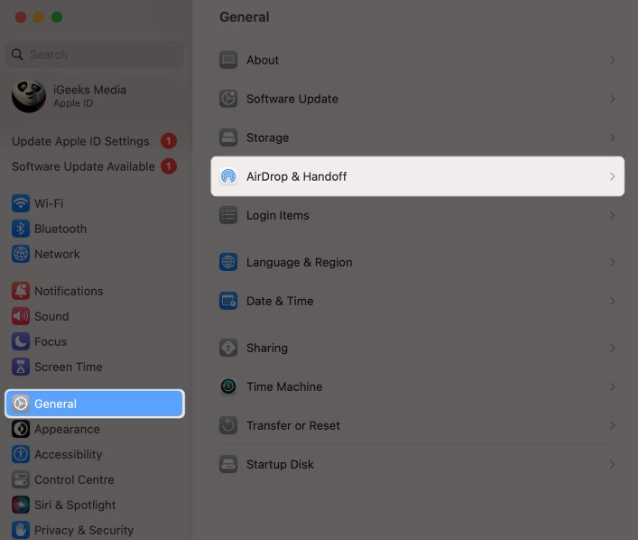 AirPlay レシーバーの電源を入れます。
AirPlay レシーバーの電源を入れます。  iPhone または iPad でコントロール センターを開きます。次に、「スクリーンミラーリング」ボタンをクリックします。利用可能なデバイスのリストから Mac を選択します。
iPhone または iPad でコントロール センターを開きます。次に、「スクリーンミラーリング」ボタンをクリックします。利用可能なデバイスのリストから Mac を選択します。 これにより、Mac 上でミラーリング セッションが自動的に開始されます。
注: iPhone/iPad と Mac は同じ Wi-Fi ネットワークに接続する必要があります。そうしないと、AirPlay が機能しません。
画面をミラーリングすると、iPhone または iPad のディスプレイ上のすべてのアクティビティが自動的に Mac に表示されます。 AirPlay セッションを終了するには、手順 3 ~ 5 を実行し、iPhone または iPad で [ミラーリングの停止] をタップします。
方法 2: QuickTime を使用する
強力な Wi-Fi 接続がない場合は、USB ケーブルと Mac 上の QuickTime Player を使用して iPhone または iPad の画面をミラーリングまたは共有できます。 。仕組みは次のとおりです。
USB ケーブルを使用して iPhone または iPad を Mac に接続します。 Mac で QuickTime プレーヤーを開きます。メニューバーの「ファイル」をクリック→「新規画面記録」を選択します。次に、録音ボタンの横にある下矢印をクリックします。デバイスリストからiPhoneまたはiPadを選択して、ミラーリングを開始します。プロのヒント: [録画] ボタンをクリックして、iPhone または iPad の画面録画を Mac 上で直接作成することもできます。
iPhone または iPad の画面を PC にミラーリングする方法
iPhone や iPad などの Apple デバイスが Windows PC とうまく連携せず、画面ミラーリング セッションをネイティブに起動できないことは周知の事実です。幸いなことに、iPhone または iPad の画面を PC にミラーリングするために使用できる AirPlayReceiver (無料試用) のような有料アプリが多数あります。
iPhone または iPad を PC にミラーリングしたい場合は、次の手順に従ってください:
AirPlayReceiver アプリの公式 Microsoft Store ページにアクセスしてください。 「購入」または「無料試用」をクリックしてアプリを入手します。 PC で AirPlayReceiver アプリケーションを起動します。 iPhone または iPad でコントロール センターを開きます。次に、「正方形スクリーンミラーリング」ボタンをクリックします。利用可能なデバイスのリストから AirPlayReceiver を選択します。これにより、Mac 上でミラーリング セッションが自動的に開始されます。
iPhone または iPad の画面ミラーリングが簡単になりました。
Windows ユーザーでも MacOS ユーザーでも、このガイドで詳しく説明されている方法を使用して、iPhone または iPad をより大きな画面にすばやくキャストまたはミラーリングできます。ただし、ご質問やご提案がございましたら、コメント欄にご記入ください。
以上がiPhone または iPad の画面を Mac または PC コンピュータにミラーリングする方法の詳細内容です。詳細については、PHP 中国語 Web サイトの他の関連記事を参照してください。

ホットAIツール

Undresser.AI Undress
リアルなヌード写真を作成する AI 搭載アプリ

AI Clothes Remover
写真から衣服を削除するオンライン AI ツール。

Undress AI Tool
脱衣画像を無料で

Clothoff.io
AI衣類リムーバー

Video Face Swap
完全無料の AI 顔交換ツールを使用して、あらゆるビデオの顔を簡単に交換できます。

人気の記事

ホットツール

メモ帳++7.3.1
使いやすく無料のコードエディター

SublimeText3 中国語版
中国語版、とても使いやすい

ゼンドスタジオ 13.0.1
強力な PHP 統合開発環境

ドリームウィーバー CS6
ビジュアル Web 開発ツール

SublimeText3 Mac版
神レベルのコード編集ソフト(SublimeText3)

ホットトピック
 1668
1668
 14
14
 1426
1426
 52
52
 1329
1329
 25
25
 1273
1273
 29
29
 1256
1256
 24
24
 iPhone の部品アクティベーション ロックが iOS 18 RC で発見 — ユーザー保護を装って販売された修理権利に対する Apple の最新の打撃となる可能性がある
Sep 14, 2024 am 06:29 AM
iPhone の部品アクティベーション ロックが iOS 18 RC で発見 — ユーザー保護を装って販売された修理権利に対する Apple の最新の打撃となる可能性がある
Sep 14, 2024 am 06:29 AM
今年初め、Apple はアクティベーション ロック機能を iPhone コンポーネントにも拡張すると発表しました。これにより、バッテリー、ディスプレイ、FaceID アセンブリ、カメラ ハードウェアなどの個々の iPhone コンポーネントが iCloud アカウントに効果的にリンクされます。
 iPhoneの部品アクティベーションロックは、ユーザー保護を装って販売されたAppleの修理権に対する最新の打撃となる可能性がある
Sep 13, 2024 pm 06:17 PM
iPhoneの部品アクティベーションロックは、ユーザー保護を装って販売されたAppleの修理権に対する最新の打撃となる可能性がある
Sep 13, 2024 pm 06:17 PM
今年初め、Apple はアクティベーション ロック機能を iPhone コンポーネントにも拡張すると発表しました。これにより、バッテリー、ディスプレイ、FaceID アセンブリ、カメラ ハードウェアなどの個々の iPhone コンポーネントが iCloud アカウントに効果的にリンクされます。
 複数のiPhone 16 Proユーザーがタッチスクリーンのフリーズ問題を報告、おそらくパームリジェクションの感度に関連している
Sep 23, 2024 pm 06:18 PM
複数のiPhone 16 Proユーザーがタッチスクリーンのフリーズ問題を報告、おそらくパームリジェクションの感度に関連している
Sep 23, 2024 pm 06:18 PM
Apple の iPhone 16 ラインナップのデバイス (具体的には 16 Pro/Pro Max) をすでに入手している場合は、最近タッチスクリーンに関する何らかの問題に直面している可能性があります。希望の光は、あなたは一人ではないということです - レポート
 gate.ioトレーディングプラットフォーム公式アプリのダウンロードとインストールアドレス
Feb 13, 2025 pm 07:33 PM
gate.ioトレーディングプラットフォーム公式アプリのダウンロードとインストールアドレス
Feb 13, 2025 pm 07:33 PM
この記事では、gate.ioの公式Webサイトに最新のアプリを登録およびダウンロードする手順について詳しく説明しています。まず、登録情報の記入、電子メール/携帯電話番号の確認、登録の完了など、登録プロセスが導入されます。第二に、iOSデバイスとAndroidデバイスでgate.ioアプリをダウンロードする方法について説明します。最後に、公式ウェブサイトの信頼性を検証し、2段階の検証を可能にすること、ユーザーアカウントと資産の安全性を確保するためのリスクのフィッシングに注意を払うなど、セキュリティのヒントが強調されています。
 PHPを使用してAlipay EasySDKを呼び出すときの「未定義の配列キー」「サイン」「エラー」の問題を解決する方法は?
Mar 31, 2025 pm 11:51 PM
PHPを使用してAlipay EasySDKを呼び出すときの「未定義の配列キー」「サイン」「エラー」の問題を解決する方法は?
Mar 31, 2025 pm 11:51 PM
問題の説明公式コードに従ってパラメーターを記入した後、PHPを使用してAlipay EasySDKを呼び出すとき、操作中にエラーメッセージが報告されました。
 マルチパーティ認定:iPhone 17標準バージョンは、高いリフレッシュレートをサポートします!歴史上初めて!
Apr 13, 2025 pm 11:15 PM
マルチパーティ認定:iPhone 17標準バージョンは、高いリフレッシュレートをサポートします!歴史上初めて!
Apr 13, 2025 pm 11:15 PM
AppleのiPhone 17は、中国のHuaweiやXiaomiなどの強力な競合他社の影響に対処するための主要なアップグレードを導くかもしれません。デジタルブロガー@digitalチャットステーションによると、iPhone 17の標準バージョンは初めて高いリフレッシュレート画面を装備し、ユーザーエクスペリエンスを大幅に改善することが期待されています。この動きは、Appleが最終的に5年後に高いリフレッシュレートテクノロジーを標準バージョンに委任したという事実を示しています。現在、iPhone 16は、6,000元価格帯に60Hzの画面を備えた唯一のフラッグシップ携帯電話であり、少し遅れているようです。 iPhone 17の標準バージョンはリフレッシュレート画面が高くなりますが、ProバージョンのデザインはProバージョンのウルトラナローベゼル効果をまだ達成していないなど、プロバージョンと比較して違いがあります。注目に値するのは、iPhone 17 Proシリーズが真新しいものを採用することです
 ANBIアプリの公式ダウンロードv2.96.2最新バージョンインストールANBI公式Androidバージョン
Mar 04, 2025 pm 01:06 PM
ANBIアプリの公式ダウンロードv2.96.2最新バージョンインストールANBI公式Androidバージョン
Mar 04, 2025 pm 01:06 PM
Binance Appの公式インストール手順:Androidは、ダウンロードリンクを見つけるために公式Webサイトにアクセスする必要があります。すべては、公式チャネルを通じて契約に注意を払う必要があります。
 ネットワークなしで携帯電話でXMLを表示する方法
Apr 02, 2025 pm 10:30 PM
ネットワークなしで携帯電話でXMLを表示する方法
Apr 02, 2025 pm 10:30 PM
XMLファイルを表示するには2つの方法があります。Androidフォン:ファイルマネージャーまたはサードパーティアプリケーション(XML Viewer、Droidedit)を使用します。 iPhone:iCloud Driveを介してファイルを転送し、ファイルアプリまたはサードパーティアプリ(XML Buddha、Textastic)を使用します。




